Google AI Studio(Veo 2)を使用し、無料で動画を方法を紹介します。(PC、スマホどちらでも可能です)
🔧 Google AI Studioで動画を作成する方法
Google AI Studioにアクセス
①Google AI Studioにログインします。
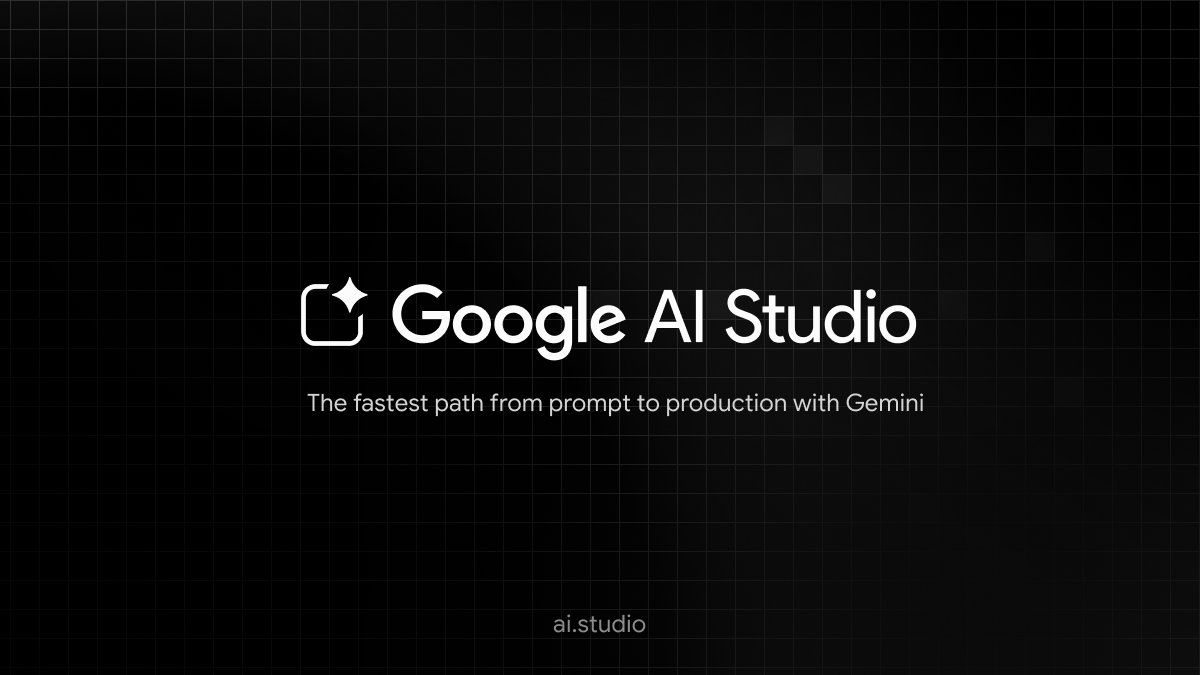
グーグルアカウントが必要となります。
初回のみ:
以下のようなダイアログが表示された場合は、「Try Gemini」をクリックしてください。
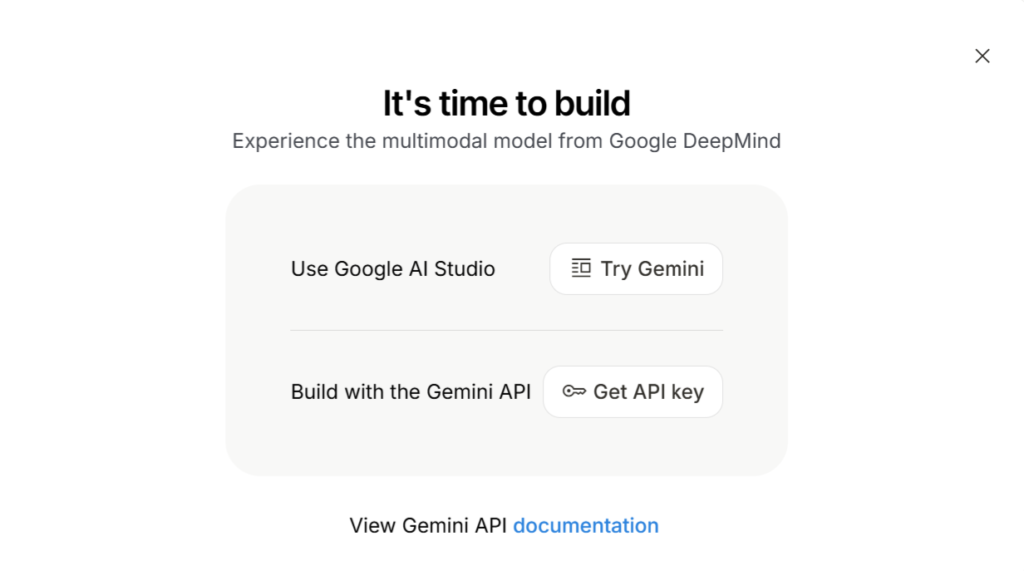
②Home画面が表示された場合は、「Chat with models」をクリック。
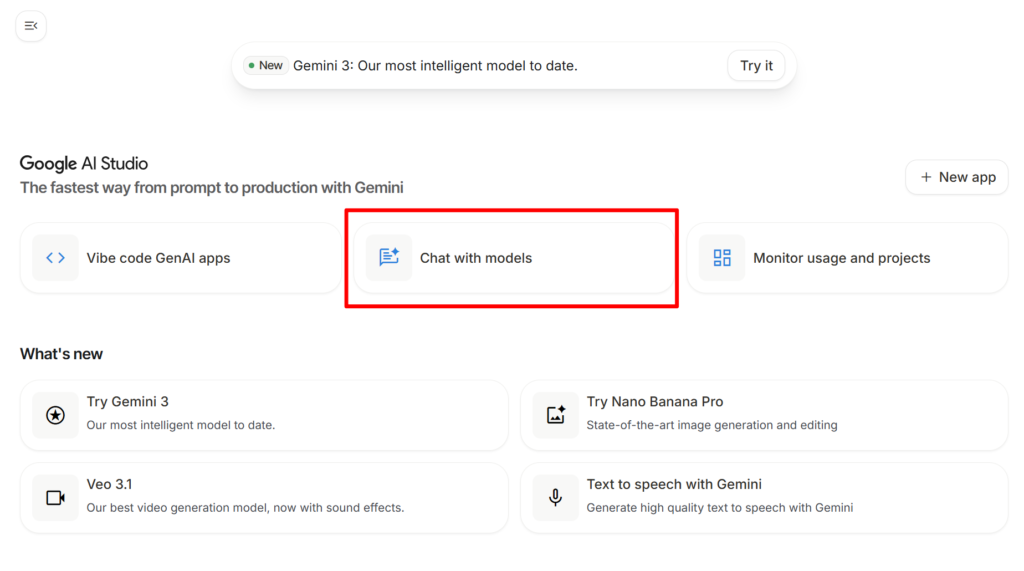
③「Video」をクリックして、「Veo 2」をクリック。
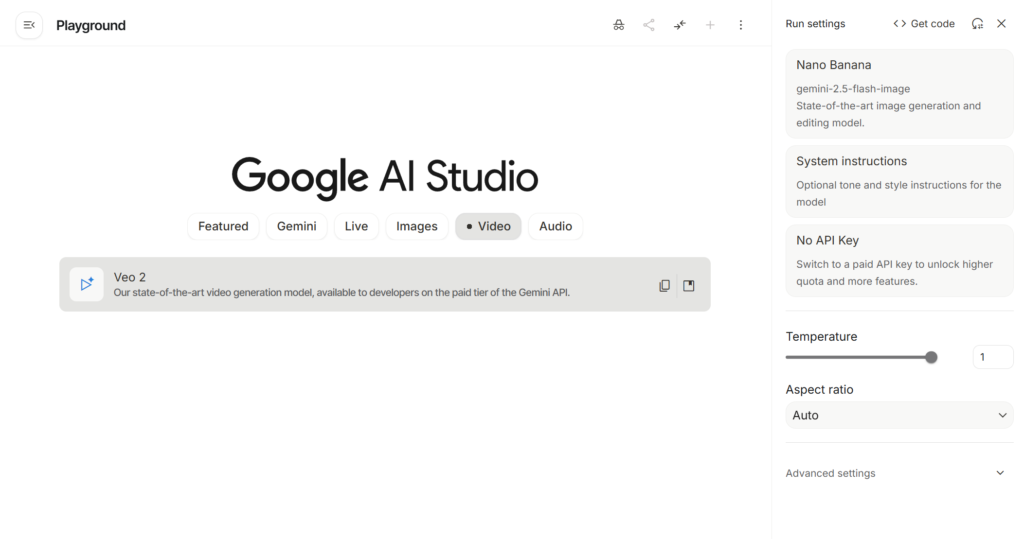
①動画化の指示をプロンプトで行う
プロンプト(指示)を入力するテキストボックスに、プロンプトを入力してください。
例えば「写真の人物を歩かせて」など。
・画像を使用する場合は何も入力しなくても、動画は作成できます。
・画像を使用せずに、新しい動画を作成したい場合は、プロンプトのみを入力して③へ。
プロンプトは日本語、英語どちらでも大丈夫です。英語の方が精度が良いので、日本語で上手く生成できない場合や指示が伝わらない場合は、英語で試してみてください。
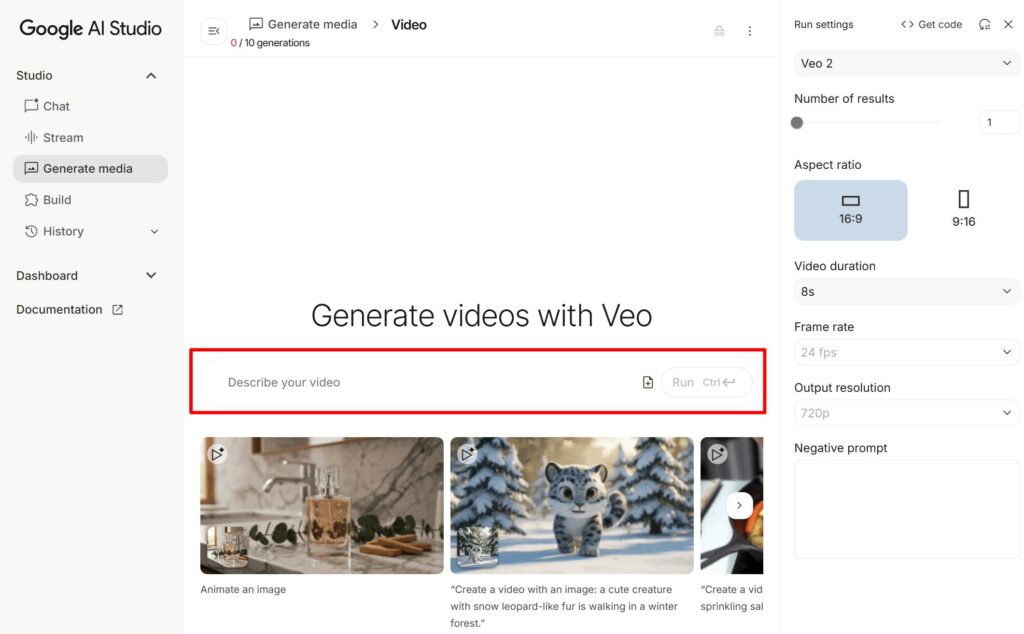
②元画像をアップロード
プロンプト入力欄の+マークをクリックして、「Upload Image」を選択して画像を追加してください。
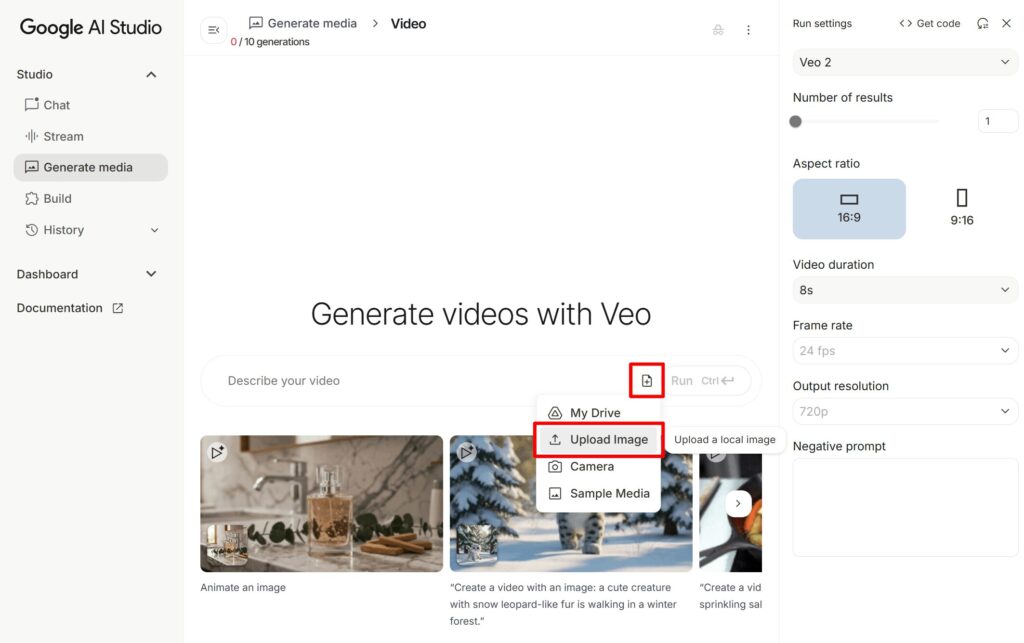
③動画を作成
アップロードが完了したら、「Run Ctrl」ボタンをクリックしてください。
無料版には回数制限がありますので、ご注意ください。
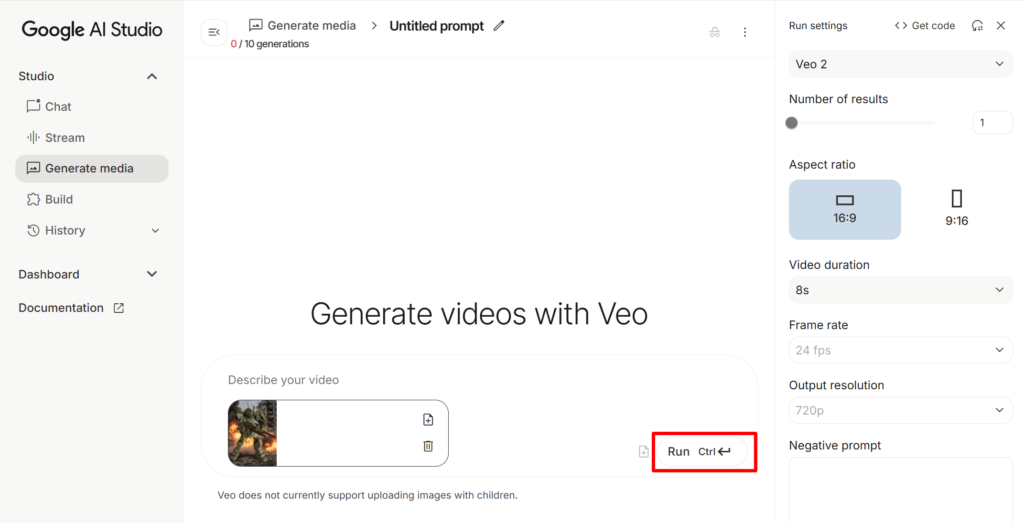
生成した動画は、右下のボタンからダウンロードできます。
上手く作成できるプロンプトが見つかりましたら、是非コメントに残していってください。
作成に失敗する場合
以下のようなメッセージが表示されることがあります。無料版には回数制限があり、それを超えると生成できなくなります。
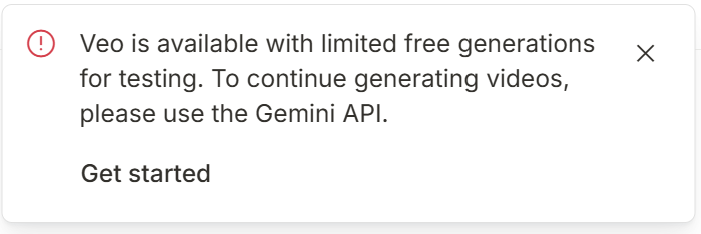
・無料の場合は、1日の作成回数に制限があります。「quota exceeded」メッセージが表示される場合はしばらく待つか、有料版を試してみてください。
・無料の場合は、作成回数に制限があります。「limited free generations」メッセージが表示される場合は、有料版を試してみてください。
その他
AI動画以外の使い方
他にもAIを使用して、画像から線画を抽出する方法やAIフィギュアを作成する方法をこちらにまとめています。




コメント